Zuhause
GT Store

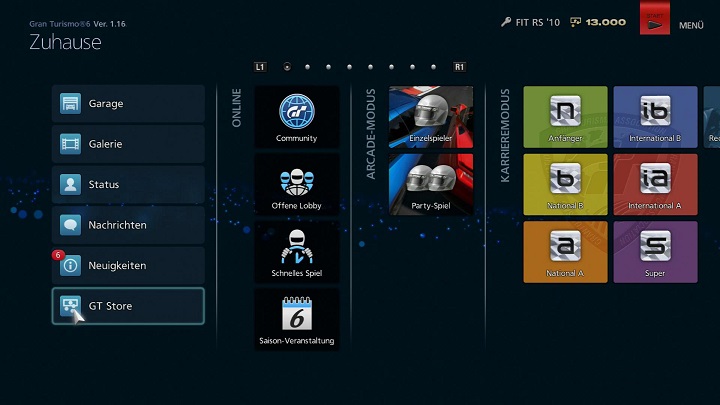
Wählen Sie „GT Store“ aus, um folgende Aktionen auszuführen:
- ・Zusätzliche Inhalte (DLC) kaufen und herunterladen.
- ・Inhalte ansehen, die Sie bereits gekauft haben.
- ・Codes eingeben.
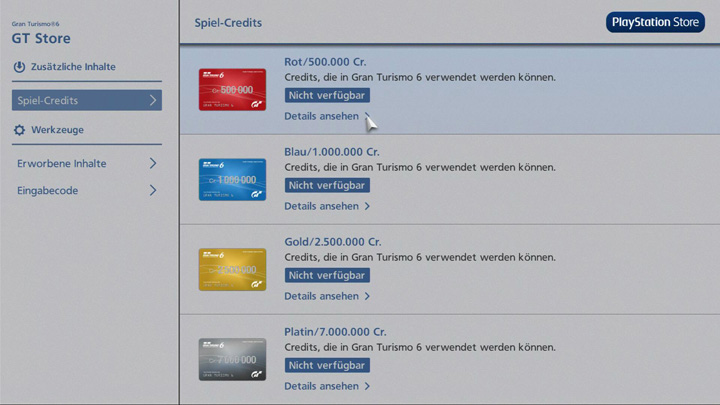
Zusätzliche Inhalte (DLC) kaufen und herunterladen
Sie können zusätzliche Inhalte kaufen und herunterladen, die im Spiel verwendet werden können.
Wählen Sie „GT Store“ im „Zuhause“-Menü aus, um zum GT Store zu gelangen. Wählen Sie dann eine der unter „Zusätzliche Inhalte“ angezeigten Kategorien auf der linken Seite des Bildschirms aus. Wenn Sie eine Kategorie ausgewählt haben, werden die zugehörigen Inhalte auf der rechten Seite des Bildschirms angezeigt. Wählen Sie „Details ansehen“ aus, um zur Detailansicht zu gelangen, die ausführlichere Informationen zu den angezeigten Inhalten enthält.
Um einen Inhalt zu kaufen, wählen Sie die „Zur Kasse“-Schaltfläche aus, die in der Detailansicht erscheint. Ihr Warenkorb wird Ihnen angezeigt. Bestätigen Sie die Inhalte und wählen Sie dann „Kaufen“. Wenn Ihr Kauf erfolgreich abgeschlossen wurde, wird die „Kauf abgeschlossen“-Anzeige geöffnet. Einige Inhalte werden automatisch heruntergeladen. Für Inhalte, die manuell heruntergeladen werden müssen, lesen Sie sich die Schritte im Abschnitt „Gekaufte Inhalte ansehen“ weiter unten durch.
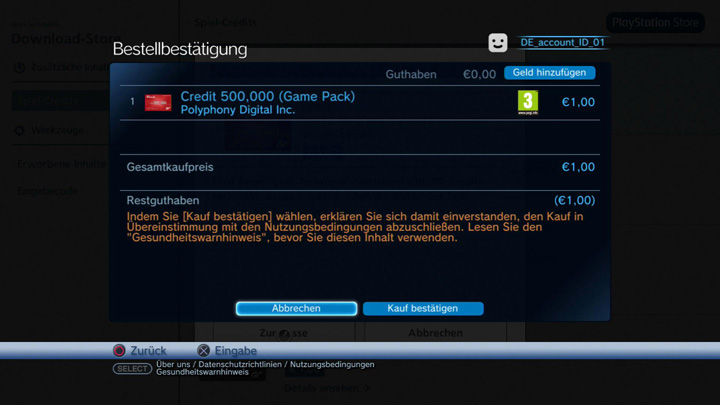
Der Zahlvorgang für Inhalte aus dem GT Store wird mit einem PlayStation®Network-Guthaben und über den PlayStation®Store durchgeführt. Um Inhalte zu erwerben, müssen Sie sich bei PlayStation®Network registrieren und Ihrem Guthaben Geld hinzufügen.
Sie können Ihrem SEN-Guthaben Geld hinzufügen, wenn Sie sich in einem Land befinden, das über einen PlayStation®Store oder einen anderen SEN-Store verfügt. Die Zahlungsmethoden, mit denen Sie Ihrem SEN-Guthaben Geld hinzufügen können, sind von Land zu Land unterschiedlich. Klicken Sie auf den folgenden Link und wählen Sie „SEN NUTZUNGSBEDINGUNGEN UND ENDBENUTZERVEREINBARUNG“, um weitere Informationen zu erhalten:
Gekaufte Inhalte ansehen
Sie können gekaufte Inhalte überprüfen und sie installieren.
Wählen Sie aus dem Menü auf der linken Seite im GT Store unter „Werkzeuge“ „Gekaufte Inhalte“ aus. Auf der rechten Seite des Bildschirms erscheint eine Liste mit Inhalten, die Sie erworben haben. Wenn Sie Ihre Speicherdaten löschen, können Sie alle Inhalte, die Sie auf dieser Seite gekauft haben, neu installieren.
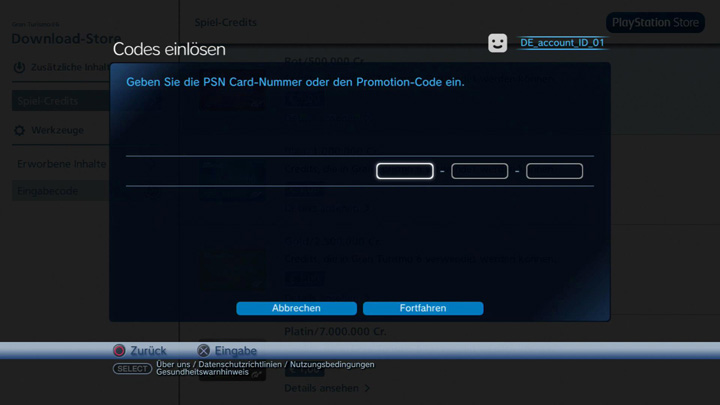
Code-Eingabe
Sie können Ihr Guthaben mit PlayStation®Network Cards aufladen oder besondere Inhalte mit Produkt-Codes herunterladen.
Wählen Sie aus dem Menü auf der linken Seite im GT Store unter „Werkzeuge“ „Eingabecode“ aus. Sie werden dann zu einer Anzeige weitergeleitet, über die Sie den Code eingeben können. Geben Sie die 12-stellige Nummer Ihrer PlayStation®Network Card oder Ihres Produkt-Codes ein und wählen Sie „Weiter“.
Bei PlayStation®Network Cards wird der Wert der Card angezeigt. Geben Sie den Geldbetrag ein, den Sie Ihrem Guthaben hinzufügen möchten, und der eingegebene Betrag wird hinzugefügt.
Wenn Sie einen Produkt-Code benutzen, um einen besonderen Download in Anspruch zu nehmen, wird der zum Code zugehörige Inhalt angezeigt. Wählen Sie „Bestätigung“, um zur „Kauf abgeschlossen“-Anzeige zu gelangen. Um den Inhalt herunterzuladen, wählen Sie „Download“. Um einen weiteren Produktcode einzugeben, wählen Sie „Weiteren Produktcode eingeben“.

- © 2016 Sony Interactive Entertainment Inc. Developed by Polyphony Digital Inc.
Manufacturers, cars, names, brands and associated imagery featured in this game in some cases include trademarks and/or copyrighted materials of their respective owners. All rights reserved. Any depiction or recreation of real world locations, entities, businesses, or organizations is not intended to be or imply any sponsorship or endorsement of this game by such party or parties. "Gran Turismo" logos are registered trademarks or trademarks of Sony Interactive Entertainment Inc.
